SUMIFS関数とは
SUMIFS関数とは、複数の条件に合致するデータを合計する関数です。
SUMIFS関数を使うことで、簡単に表データの集計を行うことができるようになります。
今回の記事では、SUMIFS関数の使い方を画像付きで丁寧に解説しています。
是非最後まで読んでみてください!
SUMIFS関数の使い方
これからSUMIFS関数を使用する3つの方法を説明します。
例として、40代の男性の貯蓄額を合計します。
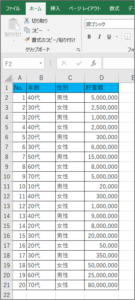
セルに直接、関数を手入力する方法
①セルにカーソルがある状態で、「=sum」と入力すると、SUMIFSが含まれる関数の一覧がプルダウンで表示されます。
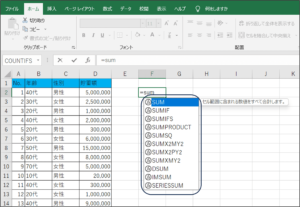
②下矢印で「SUMIFS」までフォーカスを移動させ、Tabキーを押します。
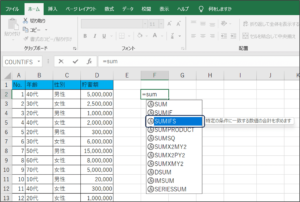
③SUMIFS関数でデータの入力待ち状態となります。
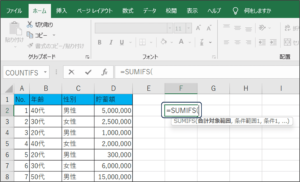
④合計対象範囲として、セルの範囲選択を使用して、貯蓄額のデータを入力します。
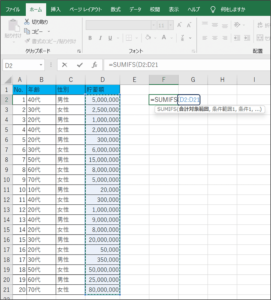
⑤データを区切るため、「,」を入力します。
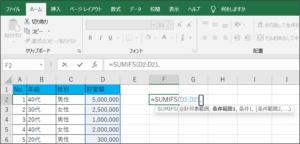
⑥条件範囲1として、セルの範囲選択を使用して、年齢のデータを入力します。
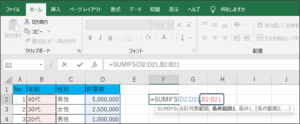
⑦データを区切るため、「,」を入力します。
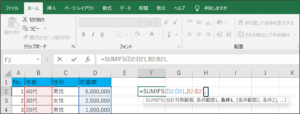
⑧条件1として、年齢が40代のため、「”40代”」と入力します。
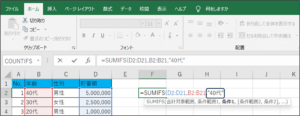
⑨データを区切るため、「,」を入力します。
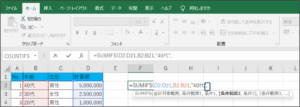
⑩条件範囲2として、セルの範囲選択を使用して、性別のデータを入力します。
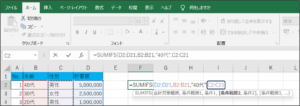
⑪データを区切るため、「,」を入力します。

⑫条件2として、性別が男性のため、「”男性”」と入力し、Enterキーを押します。

⑬40代男性の貯蓄額の合計が表示されます。
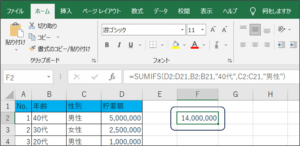
関数を挿入する方法
①セルが選択されている状態で、fxボタンをクリックします。
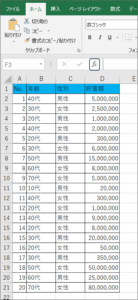
②関数の挿入画面が表示されます。

③関数の検索欄に、「sum」と入力し、検索開始(G)ボタンをクリックします。
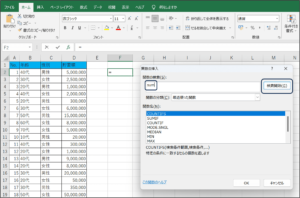
④検索結果の関数名からSUMIFS関数を選択し、OKボタンをクリックします。

⑤関数の引数画面が表示されます。
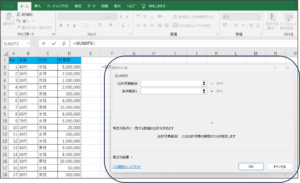
⑥合計対象範囲に、セルの範囲選択を使用して、貯蓄額のデータを入力します。
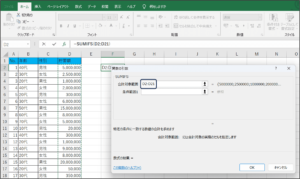
⑦範囲選択ボタンをクリックします。
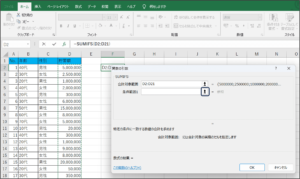
⑧関数の引数画面が表示されます。
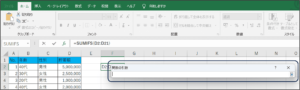
⑨セルの範囲選択を使用して、年齢のデータを入力します。
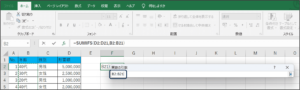
⑩範囲選択ボタンをクリックします。
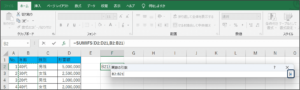
⑪条件1として、年齢が40代のため、「”40代”」と入力します。
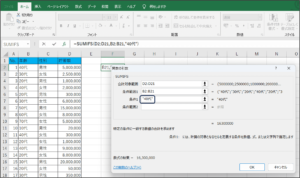
⑫範囲選択ボタンをクリックします。
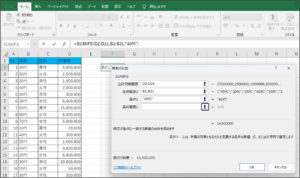
⑬関数の引数画面が表示されます。
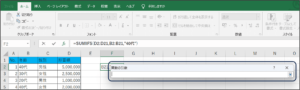
⑭セルの範囲選択を使用して、性別のデータを入力します。
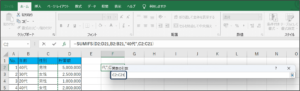
⑮範囲選択ボタンをクリックします。
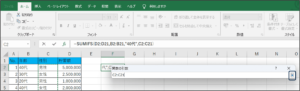
⑯条件2として、性別が男性のため、「”男性”」と入力します。
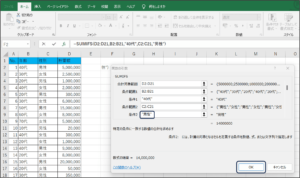
⑰40代男性の貯蓄額の合計が表示されます。
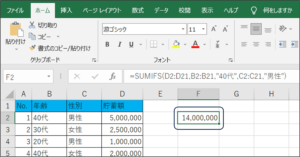
数式タブから関数を入力する方法
①セルが選択されている状態で、数式タブの数学/三角の中にあるSUMIFS関数を選択します。
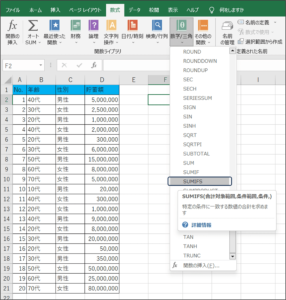
②関数の引数画面が表示されます。
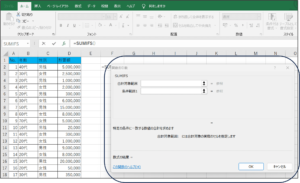
③合計対象範囲に、セルの範囲選択を使用して、貯蓄額のデータを入力します。
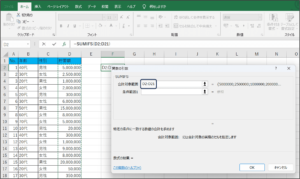
④範囲選択ボタンをクリックします。
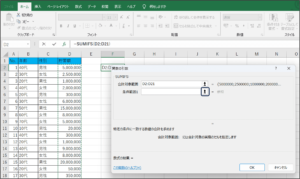
⑤関数の引数画面が表示されます。
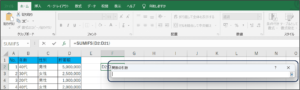
⑥セルの範囲選択を使用して、年齢のデータを入力します。
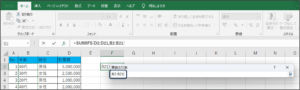
⑦範囲選択ボタンをクリックします。
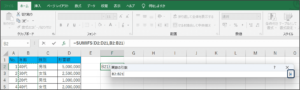
⑧条件1として、年齢が40代のため、「”40代”」と入力します。
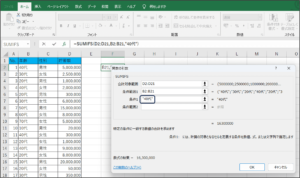
⑨範囲選択ボタンをクリックします。
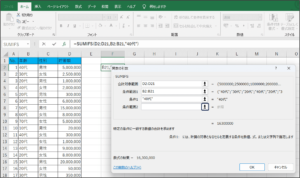
⑩関数の引数画面が表示されます。
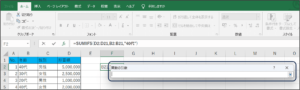
⑪セルの範囲選択を使用して、性別のデータを入力します。
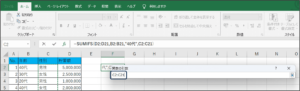
⑫範囲選択ボタンをクリックします。
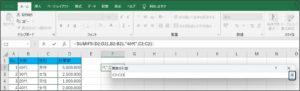
⑬条件2として、性別が男性のため、「”男性”」と入力します。

⑭40代男性の貯蓄額の合計が表示されます。
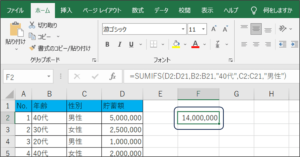
以上の3つの方法で、SUMIFS関数による集計を行うことができます。
まとめ
SUMIFSを使うことで、Excelを使って簡単にデータ集計を行うことができます。
アンケート調査などのクロス集計など、さまざまなデータの集計に役立つ集計方法ですので、ぜひこの機会に覚えておきましょう。
(参考記事)
【Excel時短術】仕事に効くCOUNTIFS関数の使い方 複数の条件に合うデータを数える:日経クロストレンド (nikkei.com)
SUMIFS関数 - 複数の条件を指定して数値を合計する | Excel関数 | できるネット (dekiru.net)





